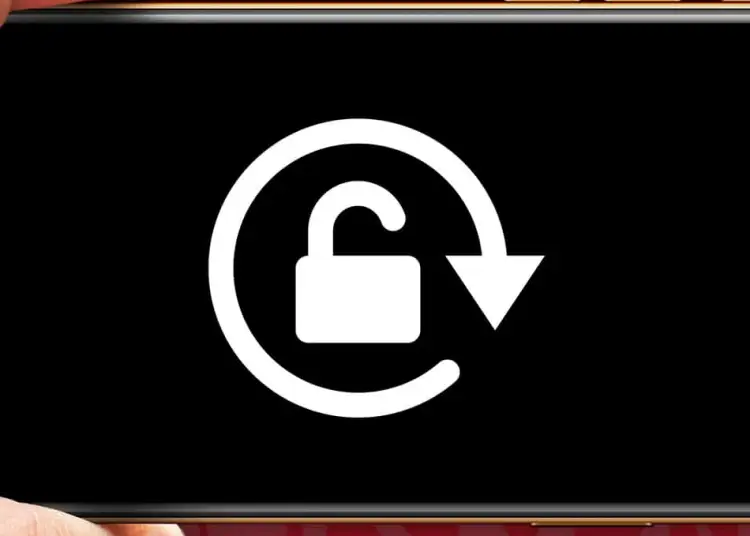يبدو أن نظام التشغيل iOS 16 قد تم الإشادة به على نطاق واسع باعتباره تحديثًا رائعًا ، ولكنه بالتأكيد به بعض الثغرات البسيطة. يقول بعض مستخدمي iPhone إن التطبيق يعمل بشكل جيد على iOS 15 ، لكنه لا يعمل في الاتجاه الأفقي على iOS 16.
فيما يلي نشارك كيفية إصلاح التطبيقات التي لا تعمل في الوضع الأفقي على نظام التشغيل iOS 16. استمر في التمرير لمعرفة ذلك.
لماذا لا يتم تدوير بعض التطبيقات على iPhone
في معظم الحالات ، لا يتم تدوير التطبيقات لأنها لا تدعم الاتجاه الأفقي. على سبيل المثال ، هناك تطبيقان يعملان بالتأكيد هما الرسائل (يمكنك إلغاء إرسال الرسائل في iOS 16) و Safari. إذا كان أحد التطبيقات يعمل في اتجاه أفقي ولكنه توقف فجأة ، فيمكنك محاولة إعادة تشغيل جهاز iPhone الخاص بك . وغني عن القول أنه يجب عليك تعطيل قفل التوجيه في مركز التحكم .
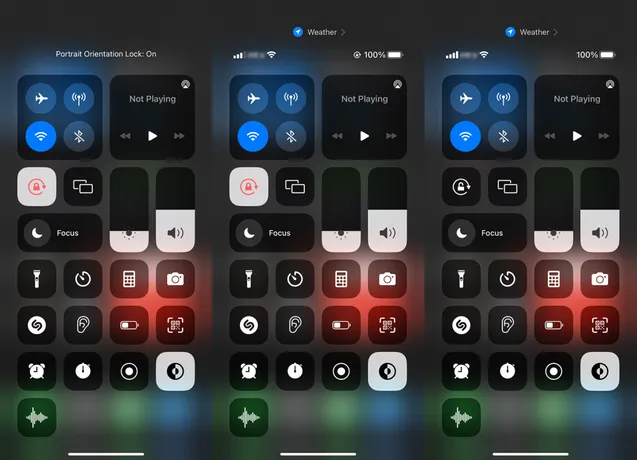
إذا لم يؤد ذلك إلى حل المشكلة ، فحاول تحديث التطبيق أو إعادة تثبيته. إذا كانت التطبيقات التي تهدف إلى العمل في الوضع الأفقي (معظم الألعاب) لا تنتقل إلى هذا الاتجاه عند التشغيل ، فستحتاج بعض التطبيقات إلى التحديث للعمل على إصدارات iOS الأحدث.
لتحديث التطبيق ، انتقل إلى متجر التطبيقات واضغط على الحساب في الزاوية اليمنى العليا . يجب أن تشاهد قسم التحديثات القادمة.
أو تحقق من وجود تحديثات إذا كانت هناك مواطن الخلل المتعلقة بالاتجاه الأفقي. يبدو أن المشكلة بدأت في الحدوث في الإصدار التجريبي من نظام التشغيل iOS 16 ، ولكن هناك تقارير عن مشكلات تتعلق بالتوجيه حتى في الإصدارات المستقرة. تحقق من وجود تحديثات في الإعدادات> عام> تحديث البرنامج للتأكد من تحديث البرنامج الثابت الخاص بك.
أخيرًا ، عليك فقط انتظار Apple لإصلاح هذه المشكلة. لا تنس الإبلاغ عن ذلك في صفحة ملاحظات Apple iPhone .
لذلك ، نظرنا في كيفية حل مشكلة التطبيقات التي لا تعمل في الوضع الطبيعي على نظام التشغيل iOS 16. نأمل أن تساعدك هذه المعلومات في حل مشكلتك.